แชทกลุ่ม หรือ Group Chat ฟีเจอร์ที่จะช่วยให้ธุรกิจสามารถรวมแชทกลุ่มที่มี LINE OA ของธุรกิจเป็นสมาชิกอยู่ มาบน Oho Chat ได้
เนื้อหาในหน้านี้
- ข้อควรทราบก่อนใช้งานฟีเจอร์แชทกลุ่ม
- เงื่อนไขและข้อจำกัด
- องค์ประกอบของฟีเจอร์แชทกลุ่ม
- 1. เมนูแชทกลุ่ม
- 2. รายชื่อห้องแชทกลุ่ม
- 3. ห้องแชท
- 4. ข้อมูลห้องแชทกลุ่ม
- 5. ช่องทาง
- วิธีการตั้งค่าการอนุญาตเข้าร่วมกลุ่มบน LINE OA
ข้อควรทราบก่อนใช้งานฟีเจอร์แชทกลุ่ม
- ปัจจุบันรองรับเฉพาะแชทกลุ่มของแพลตฟอร์ม LINE OA
- ผู้ใช้งานจะต้องตั้งค่า LINE OA ของธุรกิจให้อนุญาตเข้าร่วมกลุ่มหรือแชทแบบหลายคน อ่านเพิ่มเติม
- เงื่อนไขและข้อจำกัดของในการตอบห้องแชทกลุ่ม อ่านเพิ่มเติม
เงื่อนไขและข้อจำกัด
- การตอบข้อความไปยังแชทกลุ่มผ่านระบบ Oho Chat จะมีการหักโควต้าข้อความ LINE OA อ่านเพิ่มเติม
- กรณีสมาชิกมีการตอบกลับแชทกลุ่มบนระบบ LINE OA ข้อความที่สมาชิกตอบกลับจะไม่แสดงผลบน Oho Chat
- การเชื่อมต่อแชทกลุ่ม LINE OA ข้อมูลประวัติแชท จะไม่ได้ถูกดึงเข้ามาบนระบบ Oho Chat
- กรณีผู้ใช้งานต้องการสร้าง/ลบกลุ่ม จะยังไม่สามารถสร้างหรือลบผ่าน Oho Chat ได้
- ปัจจุบันยังไม่รองแชทฟีเจอร์แชทบอท ฟีเจอร์คลังเคส และฟีเจอร์แดชบอร์ด
องค์ประกอบของฟีเจอร์แชทกลุ่ม

จากภาพข้างต้นฟีเจอร์แชทกลุ่มจะถูกแบ่งออกเป็น 5 ส่วนหลักดังนี้
1. เมนูแชทกลุ่ม
Oho Chat แชทได้จัดกลุ่มของแชทกลุ่มให้ผู้ใช้งานสามารถโฟกัสได้ง่ายขึ้น ดังนี้
- แชทปักหมุด: ห้องแชทกลุ่มที่สมาชิกดำเนินการปักหมุดเอาไว้ (การแสดงผลขึ้นอยู่กับแต่ละสมาชิกว่าดำเนินการปักหมุดห้องแชทกลุ่มใดไว้บ้าง)
- ปักหมุดห้องแชทกลุ่มได้โดยการคลิกไอคอน
ปักหมุดบริเวณมุมขวาบนของห้องแชทกลุ่ม - ทั้งหมด: ห้องแชทกลุ่มทั้งหมดที่มีอยู่ใน Oho Chat
- กรณีต้องการหาแชทกลุ่มแนะนำผู้ใช้งานค้นหาจากเมนูแชทกลุ่มทั้งหมด
- อยู่ในกลุ่ม: ห้องแชทกลุ่มที่ปัจจุบัน LINE OA ของธุรกิจยังคงอยู่ในกลุ่ม
- เมื่อไหร่ที่ LINE OA ถูกลบออกจากกลุ่มห้องแชทกลุ่มนั้น ๆ จะไม่แสดงในเมนู
อยู่ในกลุ่มผู้ใช้งานสามารถค้นหาห้องแชทกลุ่มที่ LINE OA ถูกลบออกจากกลุ่มแล้วได้จากเมนูทั้งหมดและออกจากกลุ่ม - ออกจากกลุ่ม: ห้องแชทกลุ่มที่ป้จจบัน LINE OA ของธุรกิจไม่ได้อยู่ในกลุ่ม
- บน Oho Chat แชทกลุ่มที่เคยถูกสร้างบนระบบแล้ว หาก LINE OA ถูกลบออกจากกลุ่มจะส่งผลให้สมาชิกไม่สามารถทัก/ตอบกลับผ่านได้ แต่จะยังคงเห็นประวัติการพูดคุยก่อนหน้าเริ่มตั้งแต่วันที่ข้อมูลถูกบันทึกบน Oho Chat

2. รายชื่อห้องแชทกลุ่ม
รายชื่อห้องแชท เป็นส่วนที่จะแสดงห้องแชทกลุ่มตามเมนูแชทกลุ่มที่ผู้ใช้งานเลือก
- ค้นหาห้องแชทกลุ่มได้บริเวณ
ช่องค้นหาซึ่งสามารถค้นหาได้จาก - ฟิลเตอร์ห้องแชทกลุ่มได้ด้วยการคลิกไอคอน
ตัวกรอง - ปัจจุบันสามารถกรองห้องแชทได้จาก 2 ตัวกรอง คือ
แท็กแชทและแท็กรายชื่อ - จัดเรียงห้องแชทกลุ่มได้โดยการคลิกแถบการจัดเรียง
- รายละเอียดของแต่ละรายชื่อห้องแชทกลุ่ม
- รูปโปรไฟล์ของห้องแชทกลุ่ม: ระบบจะดึงให้จากแพลตฟอร์มต้นทาง (กรณีบนต้นทางมีการเปลี่ยนแปลงจะไม่กระทบกับบน Oho Chat)
- จำนวนสมาชิก: จำนวนสมาชิกทั้งหมดในห้องแชทกลุ่ม (รวมสมาชิกที่ยังระบุตัวตนไม่ได้ด้วย)
- ชื่อ LINE OA: ชื่อ LINE OA ของแชทกลุ่ม
- ชื่อห้องแชทกลุ่ม: ชื่อของห้องแชทกลุ่ม ในการเกิดห้องแชทกลุ่มขึ้นครั้งแรกระบบจะดึงชื่อให้จากแพลต์ฟอร์มต้นทาง (กรณีที่บนต้นทางมีการเปลี่ยนแปลงจะไม่กระทบกับบน Oho Chat)
- คัดลอกชื่อห้องแชทได้โดยการคลิกไอคอน
คัดลอกบริเวณขวามือของชื่อห้องแชท - แก้ไขชื่อห้องแชทได้โดยการคลิกไอคอน
แก้ไขบริเวณขวามือของชื่อห้องแชท - ข้อความพรีวิว: ข้อความแสดงกิจกรรมล่าสุดของห้องแชทกลุ่ม
- แท็กแชท: แท็กแชทที่ผู้ใช้งานติดให้กับห้องแชทกลุ่ม
- ระยะเวลาของกิจกรรมล่าสุด: ช่วงเวลาการเกิดกิจกรรมล่าสุดของห้องแชทกลุ่มฃ

ห้องแชทกลุ่มจะสร้างขึ้นบน Oho Chat เมื่อได้มีการดำเนินการ ดังนี้
- LINE OA ถูกเชิญเข้าไปในกลุ่ม
- สมาชิกในกลุ่มถูกเชิญเข้ามาในกลุ่ม
- สมาชิกในกลุ่มส่งข้อความ
3. ห้องแชท
ห้องแชท พื้นที่สำหรับตอบโต้พูดคุยกับสมาชิกภายในห้องแชทกลุ่ม
- ชื่อ LINE OA: ชื่อ LINE OA ของแชทกลุ่ม
- ชื่อห้องแชทกลุ่ม: ชื่อของห้องแชทกลุ่ม ในการเกิดห้องแชทกลุ่มขึ้นครั้งแรกระบบจะดึงชื่อให้จากแพลต์ฟอร์มต้นทาง (กรณีที่บนต้นทางมีการเปลี่ยนแปลงจะไม่กระทบกับบน Oho Chat)
- คัดลอกชื่อห้องแชทได้โดยการคลิกไอคอน คัดลอก บริเวณขวามือของชื่อห้องแชท
- แก้ไขชื่อห้องแชทได้โดยการคลิกไอคอน แก้ไข บริเวณขวามือของชื่อห้องแชท
- ปักหมุดห้องแชทกลุ่มได้โดยการคลิกไอคอน
ปักหมุดบริเวณมุมขวาบนของห้องแชทกลุ่ม - คัดลอกลิงก์ห้องแชทกลุ่มได้โดยการคลิกไอคอน
คัดลอกบริเวณมุมขวาบนของห้องแชทกลุ่ม
วิธีการสนทนาในห้องแชทกลุ่ม
- พิมพ์ข้อความในกล่องข้อความแล้วกดไอคอน
ส่งข้อความหรือกดปุ่มEnterเพื่อดำเนินการส่งข้อความ - เลือกรูปแบบคำตอบที่ตั้งค่าไว้ส่งให้ลูกค้าได้โดยการคลิกไอคอน
กล่องข้อความ→ ค้นหาและเลือกรูปแบบคำตอบที่ต้องการ → กดไอคอนส่งข้อความหรือกดปุ่มEnterเพื่อดำเนินการส่งข้อความ - เลือกส่งรูปภาพหรือไฟล์ข้อมูลได้โดยการคลิกไอคอน
คลิปหนีบกระดาษซึ่งสามารถเลือกได้จาก 2 แหล่งข้อมูล คือ - คลังสื่อ: รูปภาพหรือไฟล์ข้อมูลที่บันทึกไว้บน Oho Chat อ่านเพิ่มเติม
- คอมพิวเตอร์/มือถือ: รูปภาพหรือไฟล์ข้อมูลที่บันทึกไว้บนคอมพิวเตอร์/มือถือ

4. ข้อมูลห้องแชทกลุ่ม
ข้อมูลห้องแชท พื้นที่สำหรับแสดงข้อมูลที่เกี่ยวข้องกับห้องแชทกลุ่มโดยประกอบไปด้วยข้อมูล ดังนี้
- ชื่อห้องแชทกลุ่ม: ชื่อของห้องแชทกลุ่ม ในการเกิดห้องแชทกลุ่มขึ้นครั้งแรกระบบจะดึงชื่อให้จากแพลต์ฟอร์มต้นทาง (กรณีที่บนต้นทางมีการเปลี่ยนแปลงจะไม่กระทบกับบน Oho Chat)
- คัดลอกชื่อห้องแชทได้โดยการคลิกไอคอน คัดลอก บริเวณขวามือของชื่อห้องแชท
- แก้ไขชื่อห้องแชทได้โดยการคลิกไอคอน แก้ไข บริเวณขวามือของชื่อห้องแชท
- สมาชิกในกลุ่ม: สมาชิกที่อยู่ภายในกลุ่มจะถูกแบ่งออกเป็น 2 กลุ่มดังนี้
- ระบุตัวตนแล้ว: สมาชิกที่ระบบสามารถระบุตัวตนได้แล้ว
- ยังระบุไม่ได้: สมาชิกที่ระบบยังไม่สามารถระบุตัวตนได้
- คัดลอกหรือแก้ไขชื่อสมาชิกในกลุ่ม
- สมาชิกที่แสดงในกลุ่มไม่ว่าจะระบุตัวตนได้หรือไม่ได้ก็ตามจะยังไม่ถูกบันทึกเข้าไปยังฟีเจอร์รายชื่อ ยกเว้นสมาชิกท่านดังกล่าวเคยมีการพูดคุยในห้องแชท 1:1 หลังจากที่ธุรกิจเชื่อมต่อกับ Oho Chat เรียบร้อยแล้ว
- แท็กแชท: แท็กที่ติดแล้วจะแสดงผลบริเวณหน้ารายชื่อห้องแชทกลุ่ม
- เพิ่มแท็กแชทได้ด้วยการคลิกปุ่ม
+เพิ่มแท็ก→ ค้นหาและเลือกแท็กที่ต้องการ หากเป็นแท็กที่ยังไม่มีบนระบบให้คลิกปุ่มสร้างแท็กเพื่อสร้างและติดแท็กนั้น - ลบแท็กแชทได้ด้วยการคลิก
Xที่อยู่ข้างหลังแท็กแชทที่ติดไว้แล้ว
แนะนำให้ใช้บ่งบอกถึงสถานะของลูกค้า หรือข้อมูลที่ต้องการมองเห็นแบบรวดเร็วได้ เช่น ส่งใบเสนอราคาแล้ว, ซื้อแล้ว
- แท็กรายชื่อ: แท็กที่ติดแล้วจะไม่แสดงบริเวณรายชื่อห้องแชท แต่ยังคงสามารถนำไปกรองห้องแชทบริเวณรายชื่อห้องแชทได้
- เพิ่มแท็กรายชื่อได้ด้วยการคลิกปุ่ม
+เพิ่มแท็ก→ ค้นหาและเลือกแท็กที่ต้องการ หากเป็นแท็กที่ยังไม่มีบนระบบให้คลิกปุ่มสร้างแท็กเพื่อสร้างและติดแท็กนั้น - ลบแท็กรายชื่อได้ด้วยการคลิก
Xที่อยู่ข้างหลังแท็กรายชื่อที่ติดไว้แล้ว
แนะนำให้ใช้สำหรับการสร้างฐานข้อมูลลูกค้า เหมาะสำหรับการจัดการ “คุณลักษณะ” ของลูกค้าแต่ละคน ใช้กับการจัดกลุ่มลูกค้าในระยะยาว เช่น ลูกค้าใหม่, ลูกค้าเก่า , ลูกค้า VIP

5. ช่องทาง
ช่องทาง พื้นที่สำหรับแสดงช่องทางที่ธุรกิจเชื่อมต่อไว้กับ Oho Chat
- ผู้ใช้งานสามารถกรองช่องทางเฉพาะช่องทางที่ต้องการได้ โดยการคลิกที่
แถบช่องทาง⇒ เลือกช่องทางที่ต้องการให้ระบบแสดงข้อมูล
วิธีการตั้งค่าการอนุญาตเข้าร่วมกลุ่มบน LINE OA
เนื่องด้วยการที่ธุรกิจจะให้บุคคลอื่น ๆ เชิญ LINE OA ของธุรกิจเข้าสู่ LINE กลุ่มได้นั้น LINE OA ดังกล่าวจะต้องมีการตั้งค่าอนุญาตให้เข้าร่วมแชทกลุ่มไว้ก่อน ซึ่งวิธีการตรวจสอบว่าบัญชี LINE OA ของธุรกิจตั้งค่าอนุญาตไว้แล้วหรือยังสามารถดำเนินการได้ตามขั้นตอนด้านล่างนี้
🔴 ขั้นตอนที่ 1 เข้าสู่หน้าตั้งค่าบัญชีบน Line Official Account Manager
- เข้าสู่เว็บไซต์ https://manager.line.biz/
- ดำเนินการเข้าสู่ระบบและเลือก LINE OA ที่ต้องการตรวจสอบ
- เลือกเมนู
ตั้งค่าบริเวณมุมขวาบนของหน้าจอ - เลือกเมนู
ตั้งค่าบัญชี
🔴 ขั้นตอนที่ 2 ตั้งค่าการเข้าร่วมในแชทกลุ่ม
- เลือนหาหัวข้อ
การใช้ฟีเจอร์→ สังเกตุเวณหัวข้อย่อยเข้าร่วมในแชท - หากธุรกิจเลือกเป็นตัวเลือก
ไม่อนุญาตให้เข้าร่วมกลุ่มหรือแชทแบบหลายคนให้ดำเนินการปรับเป็นอนุญาตให้เข้าร่วมกลุ่มหรือแชทแบบหลายคนแล้วคลิกปุ่มตกลง - กรณีเลือกเป็นตัวเลือก
ไม่อนุญาตให้เข้าร่วมกลุ่มหรือแชทแบบหลายคนไว้แล้วมีบุคคลเชิญเข้าไลน์กลุ่ม LINE OA ดังกล่าวจะเด้งออกจากกลุ่มอัตโนมัติ - หากธุรกิจเลือกเป็นตัวเลือก
อนุญาตให้เข้าร่วมกลุ่มหรือแชทแบบหลายคนไว้แล้ว แสดงว่า LINE OA ดังกล่าวสามารถเชิญเข้า LINE กลุ่มได้ทันที
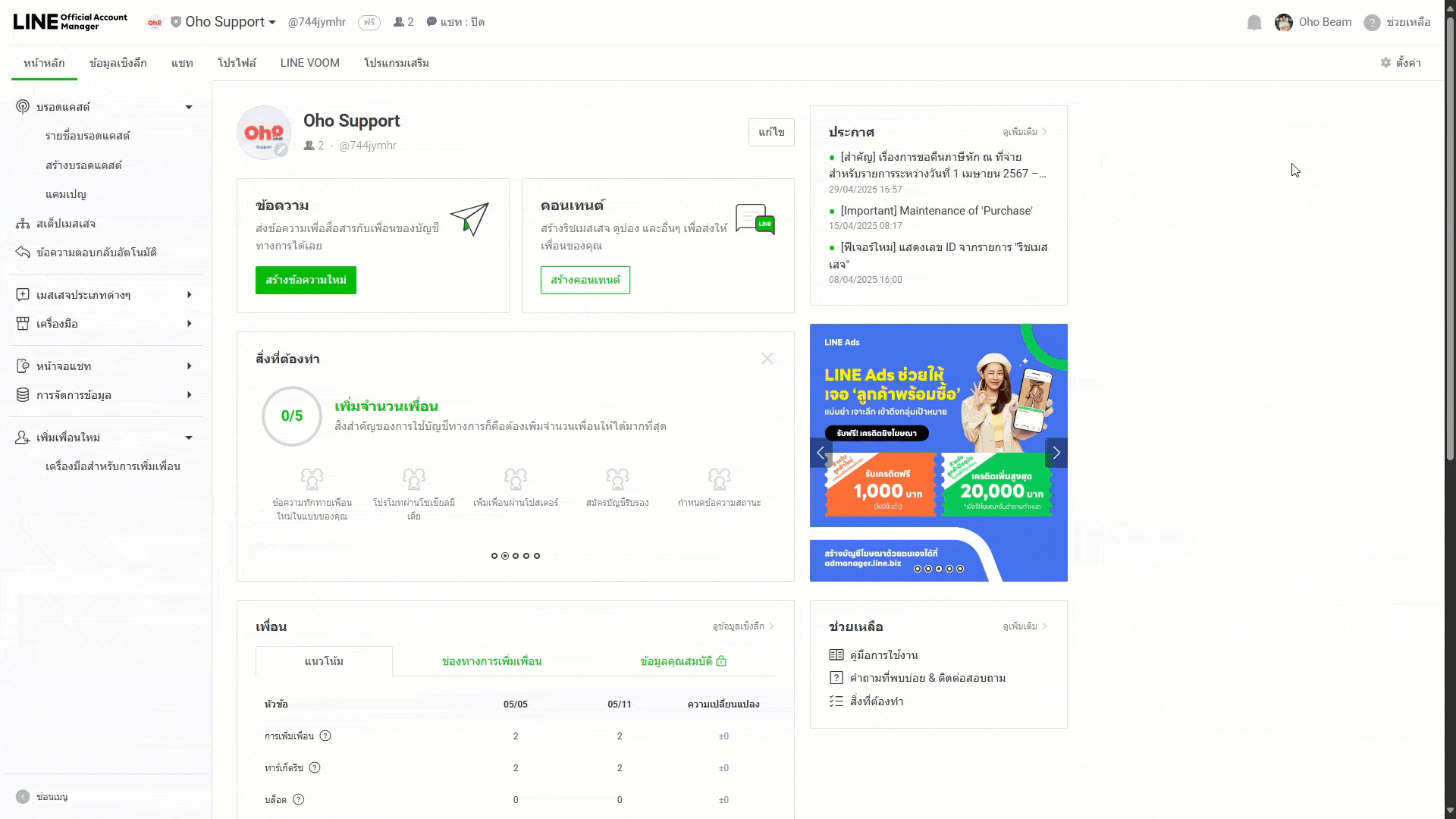
/w=256,quality=90,fit=scale-down)